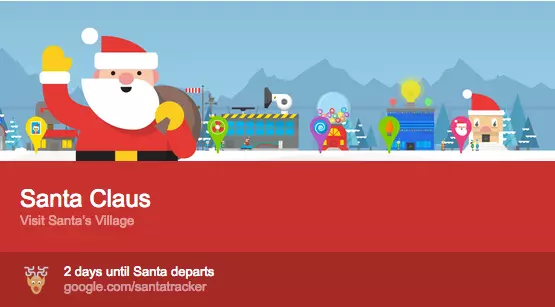Conectarte a una red Wi-Fi usando un ordenador de sobremesa o portátil con Windows debería ser una tarea tan sencilla como desplegar una lista, seleccionar la red preferida e introducir su contraseña. Aun así, en ciertas ocasiones, hacer que nuestra tarjeta de red responda correctamente se vuelve una odisea, vamos a explicarte cómo reinstalar correctamente los controladores Wi-Fi.
¿Has probado a apagar y encender de nuevo?

Como dejaban claro con su frase “¿Has probado a apagar y encender de nuevo?” los esperpénticos protagonistas de la serie inglesa “The IT Crowd” (Los informáticos en España), a veces los más enrevesados problemas se solucionan de la forma más elemental: reiniciando, y en el caso de las redes Wi-Fi, eliminando la red y volviendo a introducir su clave (si puedes, claro). Suele funcionar más de lo que imaginas.
Si este simple gesto no te funciona, y si los siguientes pasos que te vamos a indicar tampoco te solucionan tu problema, te avisamos desde ya que posiblemente tengas que recurrir al servicio técnico sin más dilación, puede que exista un problema de hardware y algún componente de tu ordenador esté dañado.
Cómo detectar y reinstalar el controlador de tu tarjeta de red Wi-Fi
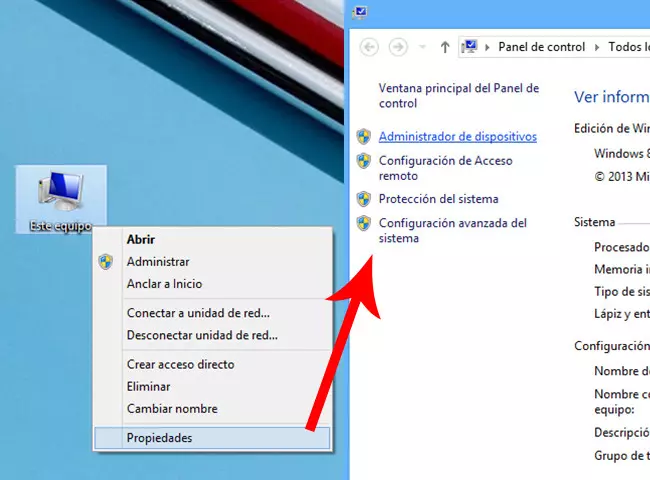
Si, tras reiniciar, tu ordenador no es capaz de reconocer correctamente tu tarjeta de red Wi-Fi, deberías buscar tú mismo la manera de instalar su controlador correcto buscando el modelo del ordenador en la web oficial, buscando el controlador de la tarjeta de red específica, o, si no sabes ni el modelo ni la tarjeta de red, identificando manualmente el dispositivo desconocido o problemático usando Windows.
Para el último caso, tendrás que buscar el icono “Este Equipo/Equipo/Mi PC” y pulsar encima con el botón derecho del ratón, se desplegará un menú contextual, debemos pulsar la última opción, denominada Propiedades. Una vez en la nueva ventana, nos fijamos en la esquina superior izquierda, ahí tenemos un enlace directo al Administrador de dispositivos.
Dentro del Administrador de dispositivos tendremos acceso a la lista de dispositivos desconocidos o problemáticos (en este caso es desconocido, pero si es problemático, aparecerá con un triángulo de advertencia).
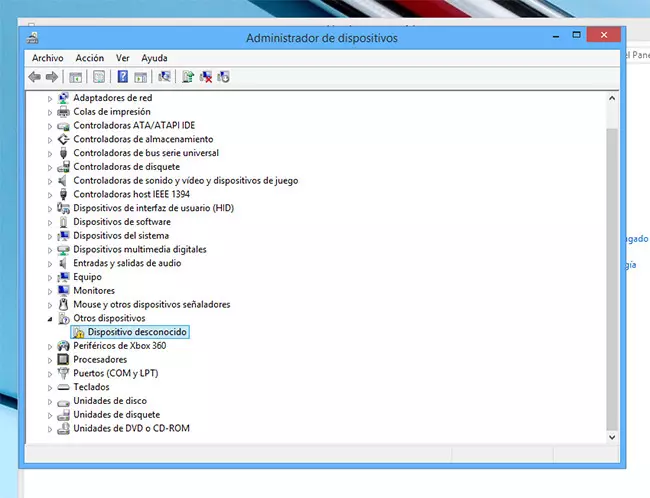
Tenemos que averiguar su código de identificación de hardware, para ello tan solo tenemos que pulsar encima de él con el botón derecho del ratón, y en el nuevo menú emergente que nos aparece, debemos seleccionar Propiedades.
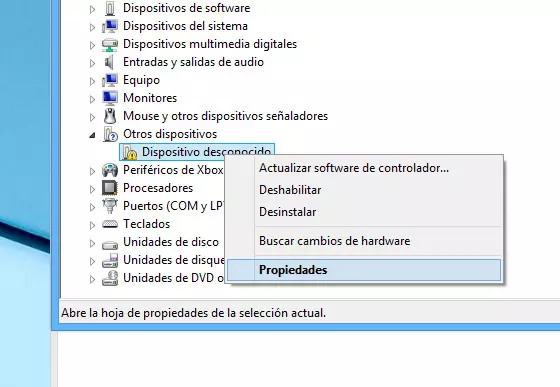
En la nueva ventana que nos aparece, debemos dirigirnos a la pestaña Detalles. En ella aparece una gran lista desplegable bajo la palabra Propiedad, aquí debemos escoger la opción Id. de hardware.
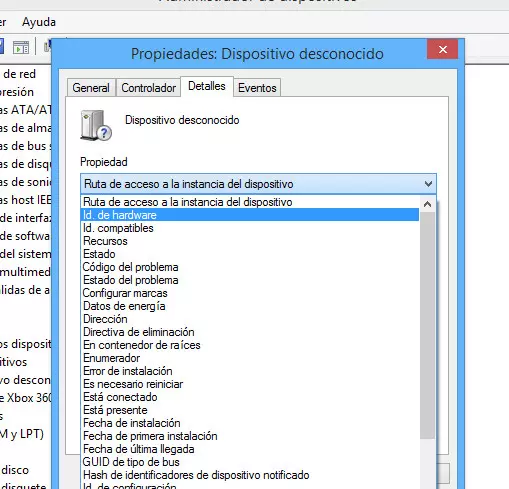
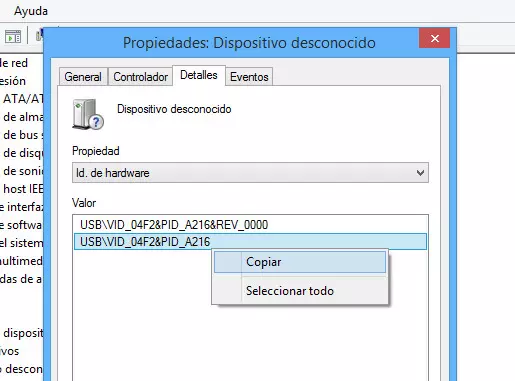
Ahora tendremos ante nosotros un par de líneas de código que suelen comenzar por PCI… o USB… y similares. Estos códigos nos especifican, de forma numérica, el tipo de dispositivo que es, el fabricante y el modelo concreto.
A nosotros nos interesará copiar la segunda línea de las que aparecen pulsando el botón derecho del ratón encima y dándole a copiar.
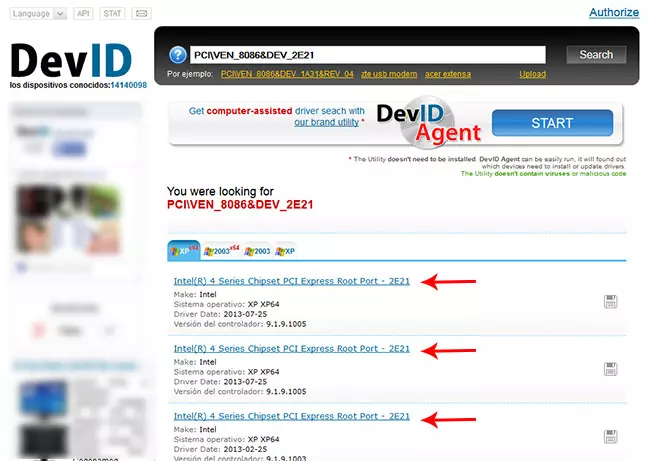
Ya solo nos queda irnos a la web DevID.info y realizar la búsqueda del dispositivo desconocido, para ello tendremos que pegar la línea completa que acabamos de copiar en el buscador integrado en dicha web.